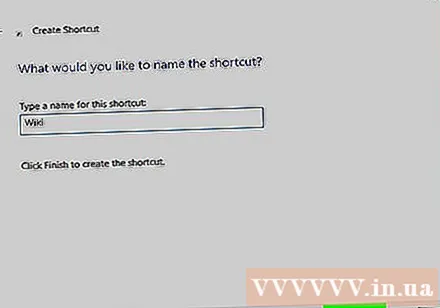ผู้เขียน:
Laura McKinney
วันที่สร้าง:
6 เมษายน 2021
วันที่อัปเดต:
1 กรกฎาคม 2024

เนื้อหา
บทความวิกิฮาวนี้จะแนะนำวิธีสร้างช็อตคัทบนเดสก์ท็อป (หรือที่เรียกว่าเดสก์ท็อป) ของคอมพิวเตอร์ Windows เพื่อเปิดหน้าเว็บโดยตรงโดยใช้ Internet Explorer
ขั้นตอน
เปิด Internet Explorer ข้อความรูปเบราว์เซอร์ จ สีน้ำเงินมีวงกลมสีเหลืองล้อมรอบ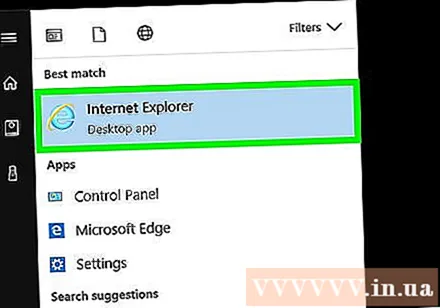
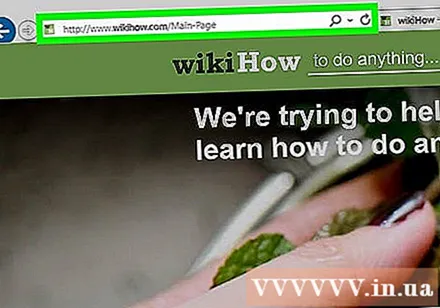
เยี่ยมชมเว็บไซต์ พิมพ์ URL หรือคำสำคัญของเว็บไซต์ลงในแถบค้นหาที่ด้านบนสุดของหน้าต่าง โฆษณา
วิธีที่ 1 จาก 3: คลิกขวาที่เว็บไซต์
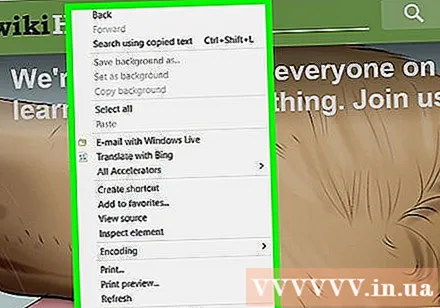
คลิกขวาที่พื้นที่ว่างบนหน้าเว็บ เมนูจะปรากฏขึ้น- เคอร์เซอร์ของเมาส์ด้านล่างขวาว่างเปล่าไม่มีข้อความหรือรูปภาพ
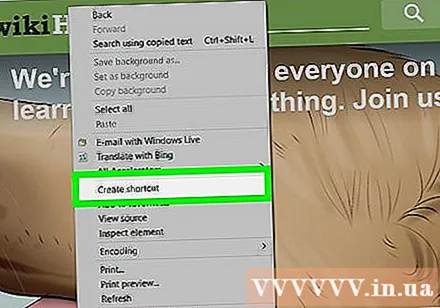
คลิกที่การกระทำ สร้างทางลัด (Create Shortcut) อยู่แถว ๆ กลางเมนู
คลิก ใช่. ทางลัดไปยังเว็บไซต์ที่คุณเพิ่งเข้าชมจะถูกสร้างขึ้นบนเดสก์ท็อปของคุณ โฆษณา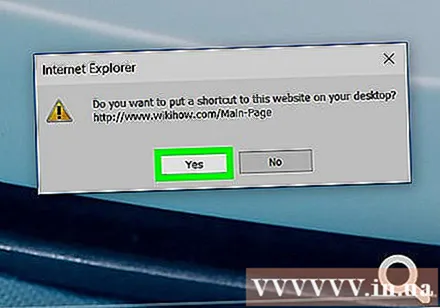
วิธีที่ 2 จาก 3: ลากและวางจากแถบค้นหา
คลิกไอคอน "สองกระเบื้อง" ตัวเลือกคือปุ่มที่มีช่องสี่เหลี่ยมซ้อนกันสองอันที่มุมขวาบนของหน้าต่าง Explorer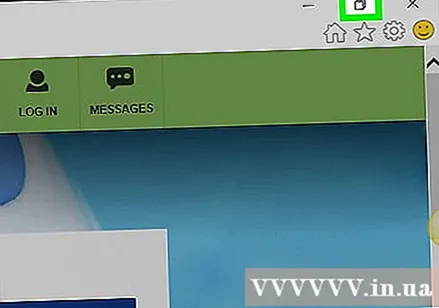
- เมื่อคุณคลิกปุ่มนี้หน้าต่างจะย่อและแสดงพื้นที่ของเดสก์ท็อป Windows
คลิกเมาส์ค้างที่ไอคอนถัดจาก URL ซึ่งอยู่ทางด้านซ้ายของแถบค้นหา
ลากไอคอนไปที่เดสก์ท็อป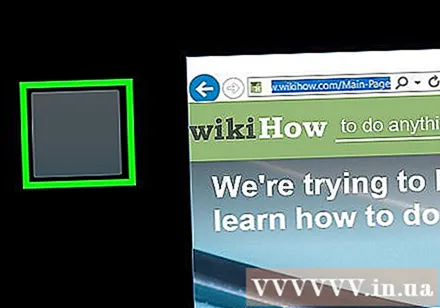
ปล่อยเมาส์ ทางลัดไปยังหน้าเว็บที่คุณเพิ่งเรียกดูจะปรากฏบนเดสก์ท็อป โฆษณา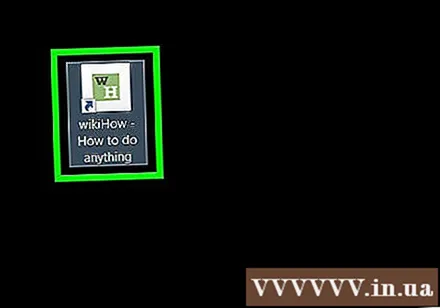
วิธีที่ 3 จาก 3: คลิกขวาที่เดสก์ท็อป Windows
คัดลอก URL ในแถบที่อยู่ของ Internet Explorer คลิกที่ใดก็ได้ในแถบค้นหาคลิก Ctrl + ก เพื่อไฮไลต์ URL จากนั้นแตะ Ctrl + ค เพื่อคัดลอก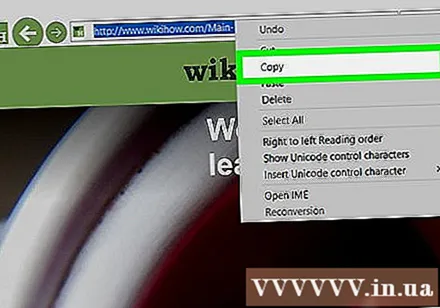
คลิกขวาที่เดสก์ท็อป Windows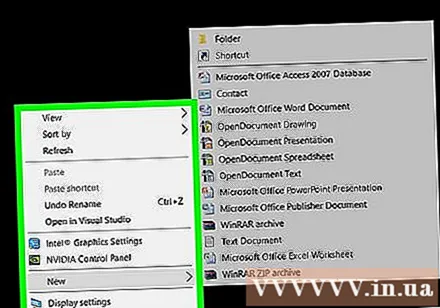
คลิก ใหม่ (ใหม่) อยู่ตรงกลางเมนู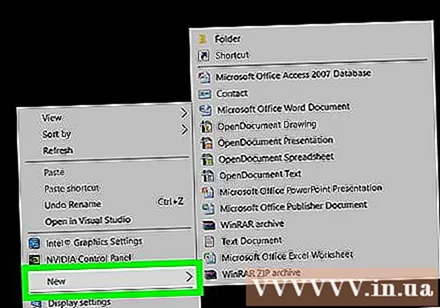
คลิกที่ตัวเลือก ทางลัด (ทางลัด) บริเวณด้านบนสุดของเมนู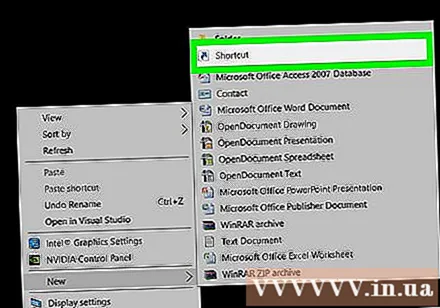
คลิกที่ช่อง "พิมพ์ตำแหน่งของรายการ:"(ป้อนตำแหน่งของรายการ).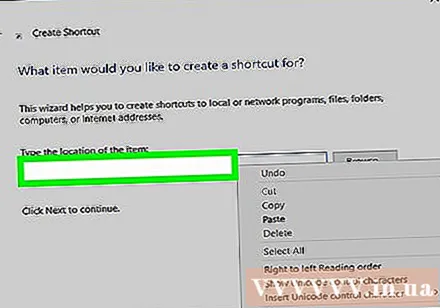
กดผสม Ctrl + V เพื่อวาง URL ของเว็บไซต์ลงในพื้นที่ข้อมูล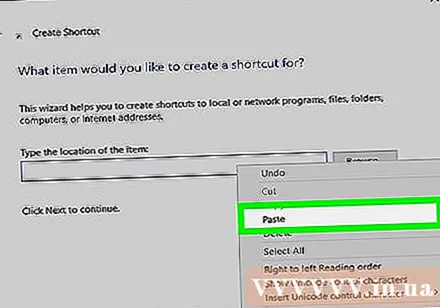
คลิก ต่อไป (ดำเนินการต่อ) ที่มุมขวาล่างของกล่องโต้ตอบ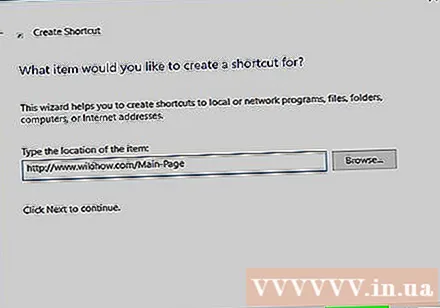
ตั้งชื่อทางลัด ป้อนข้อมูลในช่อง "พิมพ์ชื่อสำหรับทางลัดนี้:" (ป้อนชื่อสำหรับทางลัดนี้)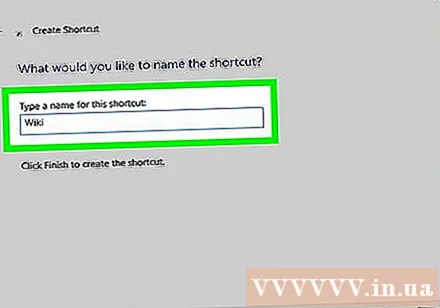
- หากคุณข้ามขั้นตอนนี้ทางลัดจะมีชื่อว่า "New Internet Shortcut"
คลิก เสร็จสิ้น (เสร็จสมบูรณ์). ทางลัดไปยังที่อยู่เว็บเพจที่คุณเพิ่งวางจะปรากฏบนเดสก์ท็อป โฆษณา